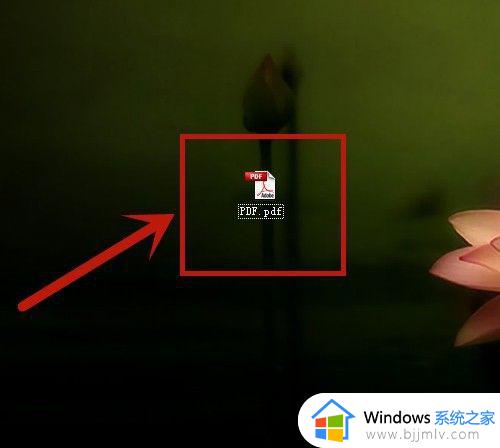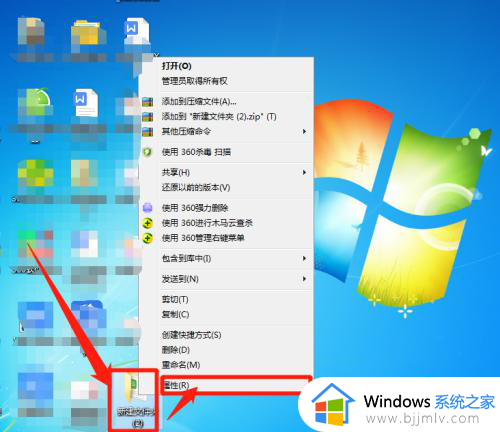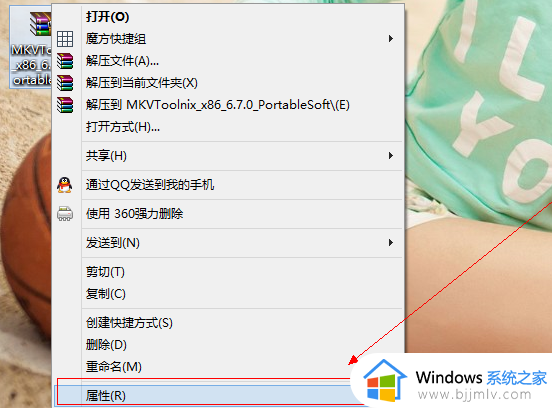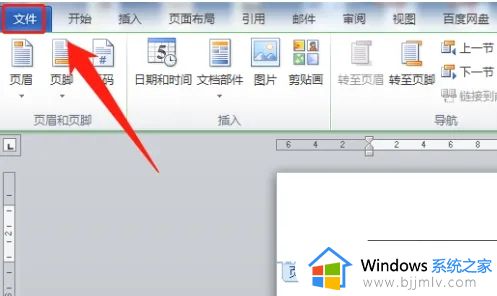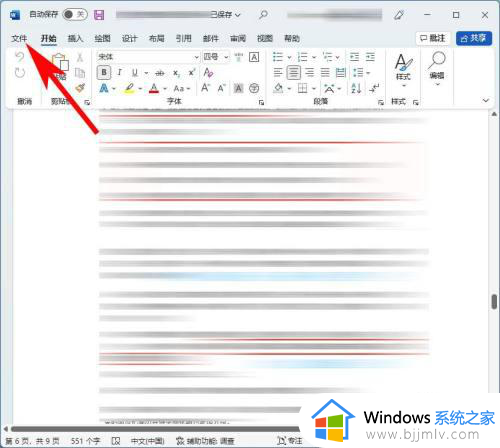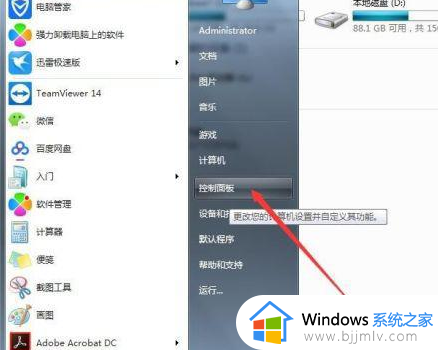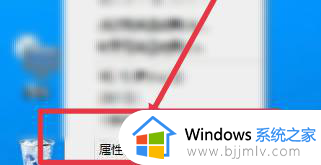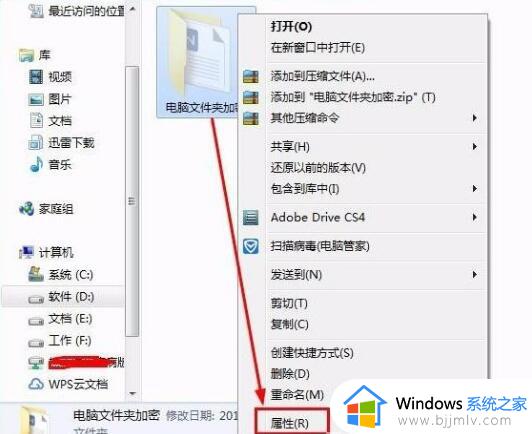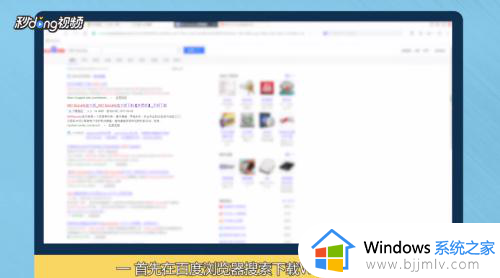pdf自动加密了怎么解除 pdf文件加密码怎样取消
现阶段,很多用户在日常工作时也都会接触到相关的pdf文件,这是一种跨操作系统平台的文件格式,因此也吸引了众多用户的使用,可是每次在将pdf文件保存之后,却总是会自动加密设置,这让许多用户很是不解,对此pdf自动加密了怎么解除呢?这里小编就来教大家pdf文件加密码怎样取消,以供大家参考。
具体方法如下:
情况一:如果知道密码
1、如果我们知道密码的情况下,那操作起来相对比较简单。
首先我们打开一个PDF编辑器,点击【快速打开】,选中我们需要解除密码的PDF文档。
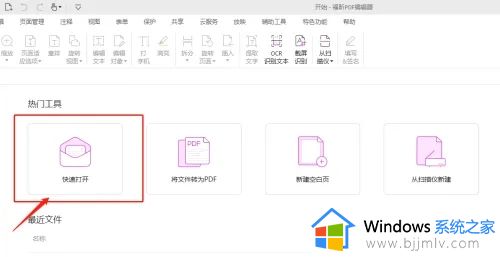
2、我们需要现在弹出的输入框内输入我们的密码,这样我们才能进入查看文件,进行下一步的操作。
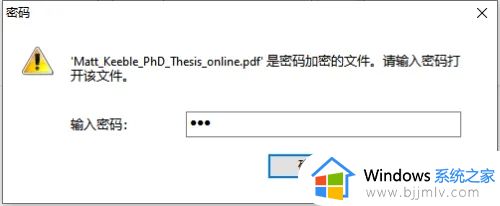
3、打开pdf文件后,我们点击导航栏中的【保护】,选择最后一个选项【删除安全设置】。然后在提示弹窗的地方选择“确定”,就可以删除掉之前的密码了。
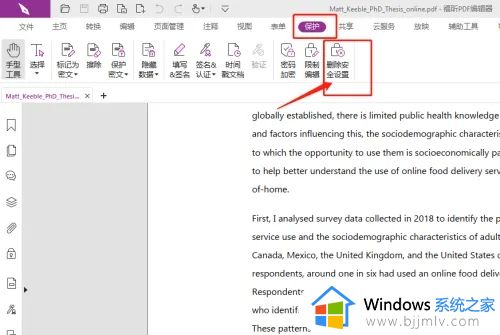
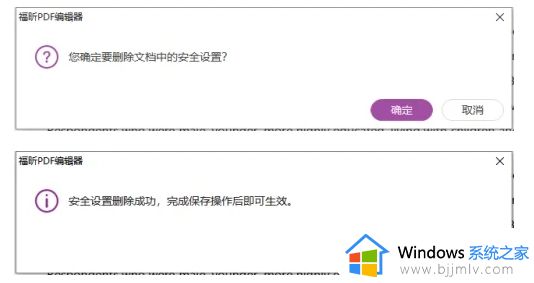
4、最后,我们点击【文件】-【另存为】,就可以把之前加密的pdf文档解除密码并且保存了。
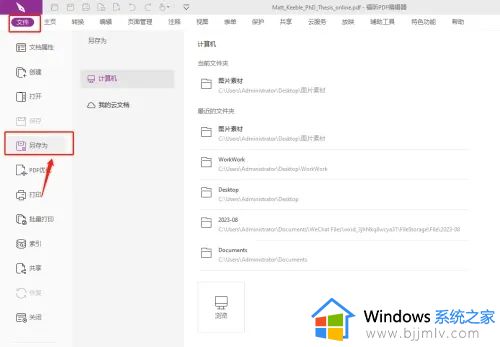
情况二:忘记密码
1、如果我们很不碰巧的忘记密码了,那么就要用到另一个在线工具了。
首先我们进入网站首页,可以看到这里除了去除密码外还有很多其他功能。
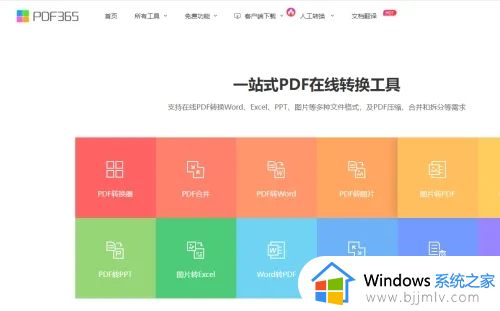
2、我们点击导航栏的【所有工具】,找到【PDF去密码】这个功能。
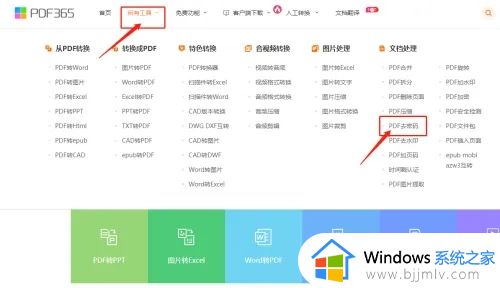
3、进入后,我们点击【选择上传文件】按钮,一次性最多可以上传10份文件。
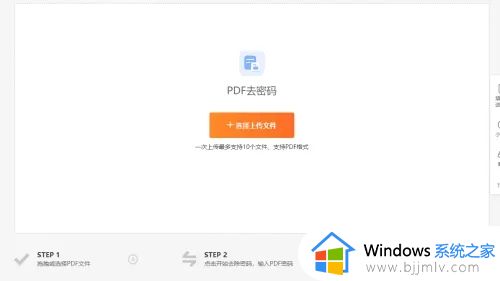
4、稍等片刻把文档上传好以后,在弹出的输入框内,我们可以输入通用密码“123”,然后点击【确定】,接着点击【开始去除】,完成后我们把解密好的pdf文档下载下来即可。
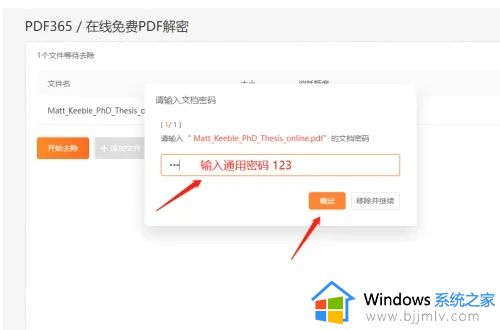
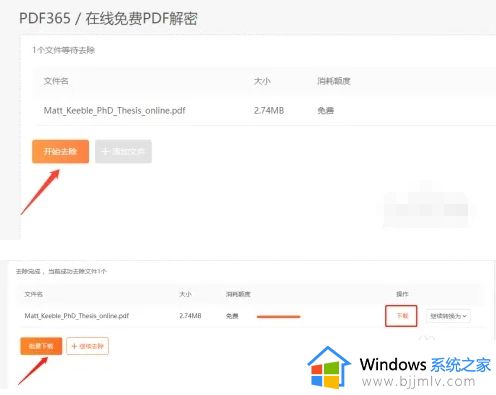
以上就是小编给大家带来的关于pdf文件加密码怎样取消所有步骤了,如果有不了解的用户就可以按照小编的方法来进行操作了,相信是可以帮助到一些新用户的。